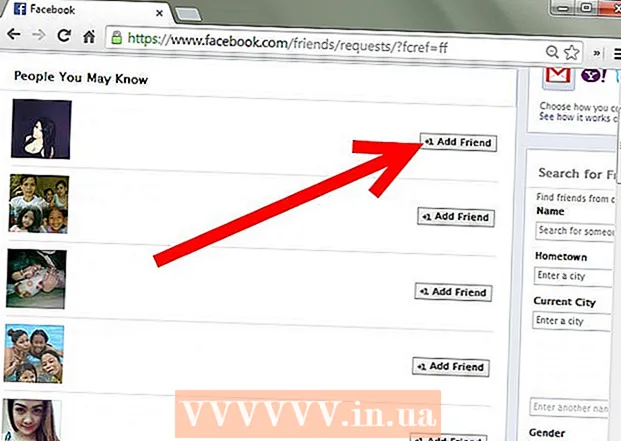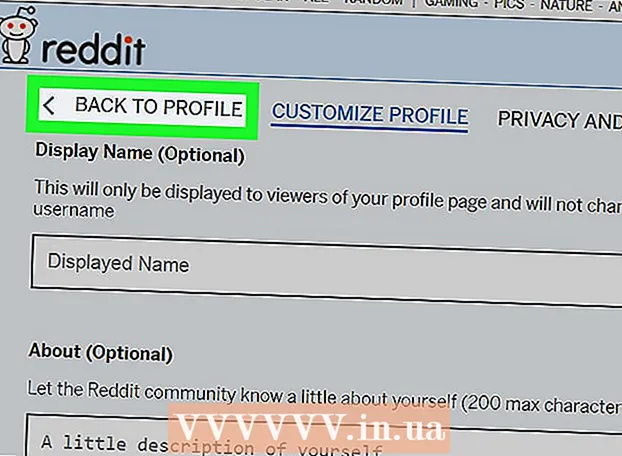ผู้เขียน:
Robert Simon
วันที่สร้าง:
19 มิถุนายน 2021
วันที่อัปเดต:
1 กรกฎาคม 2024

เนื้อหา
บทความวิกิฮาวนี้จะแนะนำวิธีการเข้าถึงแท็บเล็ต Android หากคุณลืม PIN หรือรูปแบบการล็อกหน้าจอ
ขั้นตอน
วิธีที่ 1 จาก 3: ปลดล็อก Android 4.4 หรือแท็บเล็ตรุ่นก่อนหน้า
ป้อน PIN หรือรูปแบบไม่ถูกต้อง 5 ครั้ง หากแท็บเล็ตทำงานบน Android 4.4 ขึ้นไปคุณสามารถใช้กลไกการส่งผ่านในตัวเพื่อเปิดแท็บเล็ตได้ ฟีเจอร์นี้ไม่มีให้ใช้งานบน Android 5.0 (Lollipop) อีกต่อไป
- วิธีนี้กำหนดให้แท็บเล็ตเชื่อมต่อกับ Wi-Fi

กดปุ่ม ลืม PIN / รูปแบบ / รหัสผ่าน (ลืมรหัสผ่าน / รูปแบบ / PIN) หากปุ่มนี้ไม่ปรากฏขึ้นหลังจาก 5 รายการที่ไม่ถูกต้องแสดงว่าอุปกรณ์ไม่รองรับคุณสมบัตินี้
ป้อนที่อยู่ Google และรหัสผ่านของคุณ นี่ควรเป็นบัญชี Google ที่คุณลงชื่อเข้าใช้บนแท็บเล็ตของคุณ

คลิก เข้าสู่ระบบ (เข้าสู่ระบบ).
เปิด Gmail บนอุปกรณ์หรือคอมพิวเตอร์เครื่องอื่น คุณจะได้รับอีเมลเพื่อรีเซ็ตข้อมูลรหัสผ่านแท็บเล็ตของคุณ

เปิดอีเมลที่ได้รับจาก Google อีเมลนี้อยู่ในแท็บอัปเดต
คลิกลิงก์ในอีเมล คุณจะถูกนำไปที่แบบฟอร์มการสร้างรหัสปลดล็อคใหม่
สร้าง PIN รหัสผ่านหรือรูปแบบใหม่ นี่จะเป็นขั้นตอนการปลดล็อกใหม่ชั่วคราวของแท็บเล็ต
ปลดล็อกอุปกรณ์ของคุณด้วยรูปแบบใหม่ อาจใช้เวลาสักครู่เพื่อให้แท็บเล็ตอัปเดตวิธีการปลดล็อกใหม่
ใส่รหัสใหม่ หลังจากปลดล็อกอุปกรณ์แล้วคุณสามารถรีเซ็ตรหัสหรือรูปแบบใหม่ได้จากเมนูหน้าจอล็อกในแอปการตั้งค่า โฆษณา
วิธีที่ 2 จาก 3: ปลดล็อกอุปกรณ์ Samsung
เปิดเว็บเบราว์เซอร์บนคอมพิวเตอร์หรืออุปกรณ์อื่น ๆ หากแท็บเล็ต Samsung ล็อกอินด้วยบัญชี Samsung คุณสามารถใช้เครื่องมือออนไลน์ Find My Mobile เพื่อปลดล็อกหน้าจอ
เข้าไป ค้นหาเว็บไซต์ My Mobile.
ลงชื่อเข้าใช้ด้วยบัญชี Samsung ของคุณ เราจำเป็นต้องลงชื่อเข้าใช้แท็บเล็ตด้วยอุปกรณ์ Samsung ที่คุณได้รับแจ้งให้สร้างเมื่อตั้งค่าแท็บเล็ต
- หากคุณไม่มีบัญชี Samsung คุณสามารถลองใช้วิธีการลงชื่อเข้าใช้อื่น ๆ ที่บทความนี้ครอบคลุม
- คลิก ปลดล็อกหน้าจอของฉัน (ปลดล็อกหน้าจอของฉัน) ที่เป็นตัวเลือกทางซ้ายของเว็บไซต์ Find My Mobile
- คลิก ปลดล็อค (ปลดล็อค).
รอให้หน้าจอปลดล็อค อาจใช้เวลาสักครู่เพื่อส่งสัญญาณปลดล็อกไปยังแท็บเล็ต โฆษณา
วิธีที่ 3 จาก 3: ทำการรีเซ็ตเป็นค่าเริ่มต้นจากโรงงาน
กดปุ่มเปิด / ปิดของแท็บเล็ตค้างไว้ หากคุณไม่สามารถปลดล็อกอุปกรณ์ได้ตัวเลือกเดียวคือการรีเซ็ตเป็นค่าเริ่มต้นจากโรงงาน กระบวนการนี้จะลบรหัสผ่านและลบข้อมูลทั้งหมดบนแท็บเล็ตด้วยคุณจะสามารถกู้คืนอีเมลเนื้อหาที่ซื้อแอพที่ดาวน์โหลดและการตั้งค่าทั้งหมดได้โดยลงชื่อเข้าใช้บัญชีของคุณหลังจากที่คุณรีเซ็ตอุปกรณ์ของคุณ
คลิก ปิดลง (หมดแรง). อุปกรณ์ Android จะปิด
กดปุ่มลดระดับเสียงค้างไว้ในขณะที่แท็บเล็ตปิดอยู่ อุปกรณ์จะเข้าสู่โหมดการกู้คืน คีย์ผสมในการเข้าถึงโหมดนี้อาจแตกต่างกันไปขึ้นอยู่กับอุปกรณ์
กดปุ่มเปิด / ปิดค้างไว้ในขณะที่คุณกดปุ่มลดระดับเสียงค้างไว้ สำหรับอุปกรณ์จำนวนมากสิ่งนี้จะนำคุณไปสู่ตัวเรียกใช้โหมดการกู้คืน
กดปุ่มเหล่านี้ต่อไปจนกว่าจะถึงเมนู เริ่ม ปรากฏ. หากเมนูเริ่มไม่ปรากฏขึ้นและอุปกรณ์บู๊ตตามปกติเราจำเป็นต้องใช้ปุ่มอื่นร่วมกันเพื่อเข้าถึงโหมดการกู้คืน ค้นหาคำหลัก "โหมดการกู้คืน" + รุ่นแท็บเล็ต Android ที่คุณใช้ในอินเทอร์เน็ต
กดปุ่มลดระดับเสียงจนกระทั่ง โหมดการกู้คืน ปรากฏ. ปุ่มปรับระดับเสียงขึ้นและลงจะวนไปตามตัวเลือกเมนู
กดปุ่มเปิด / ปิดเพื่อเลือก โหมดการกู้คืน. ปุ่มเปิดปิดจะเลือกรายการเมนูที่ไฮไลต์ในปัจจุบัน
เลือก ล้างข้อมูล / ตั้งค่าตามโรงงาน (ลบข้อมูลทั้งหมด / รีเซ็ตการตั้งค่าจากโรงงาน) ใช้ปุ่มลดระดับเสียงเพื่อไฮไลต์และปุ่มเปิด / ปิดเพื่อเลือก
เลือก ใช่. กระบวนการรีเซ็ตจะเริ่มต้นและลบข้อมูลทั้งหมด
รอให้เครื่องรีเซ็ต ขั้นตอนนี้ใช้เวลาประมาณ 20-30 นาที
เริ่มตั้งค่าแท็บเล็ตใหม่ของคุณหลังจากรีเซ็ต หลังจากรีเซ็ตอุปกรณ์ของคุณคุณจะต้องทำตามขั้นตอนการตั้งค่าเช่นเดียวกับที่คุณทำเมื่อซื้อ ในระหว่างขั้นตอนนี้คุณจะสามารถลงชื่อเข้าใช้บัญชี Google กู้คืนเนื้อหาที่ซื้อและกำหนดการตั้งค่าได้ โฆษณา
คำแนะนำ
- ในอุปกรณ์ Android จำนวนมากจะไม่มีทางเข้าถึงได้หากคุณลืม PIN หรือรูปแบบการล็อกหน้าจอนอกเหนือจากการลบข้อมูลทั้งหมด นี่คือมาตรการรักษาความปลอดภัยเพื่อป้องกันผู้ไม่หวังดีขโมยข้อมูลส่วนตัวของคุณในกรณีที่แท็บเล็ตสูญหาย